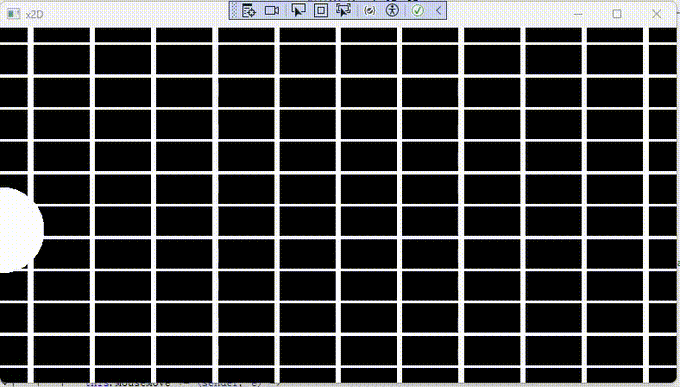由于WPF只能写像素着色器,没法写顶点着色器,所以只能在这上面做文章了
刚好有个纹理坐标TEXCOORD输入可用,而且值的范围是已知的0-1,左上角是原点,这就好办了
例子
索引
二分网格
- 使用
ceil
- 0-1移动定义域到-0.5 - 0.5,然后向上取整变成 0 / 1
float4 main(float2 uv : TEXCOORD) : COLOR{ float ab = ceil( uv.y-0.5 ); return float4(ab,ab,ab,1.0);}

4分网格
- 使用
ceil
- 0-1,先放大定义域0-4,然后向左移动定义域,-0.5 - 3.5,向上取整 0/1/2/3,最后压缩0/0.25/0.5/0.75/1
float4 main(float2 uv : TEXCOORD) : COLOR{ float ab = ceil( uv.y*4-0.5 ); float scale=ab/4; return float4(scale,scale,scale,1.0);}

二值化多分网格
- 使用
sin round
- 利用周期函数把定义域0-1范围的周期调整到指定数,然后值域压扁-0.5 - 0.5,向上移动0-1,四舍五入二值化
//三角函数是天然的周期函数float4 main(float2 uv : TEXCOORD) : COLOR{ float num=6; float2 ab = 0.5*sin(uv*3.1415*num )+0.5; float2 scale=round(ab); return float4(scale.y,scale.y,scale.y,1.0);}

二值化方格
- 使用
sin round abs
- 在上一篇基础上,相乘生成纵横条纹。但这形成十字条纹,为了产生交错条纹,就不能相乘,只能相加
float4 main(float2 uv : TEXCOORD) : COLOR{ float num=7; float abx = 0.5*sin(uv.x*3.1415*num )+0.5; float aby = 0.5*sin(uv.y*3.1415*num )+0.5; float scale=abs((round(abx)/2)+(round(aby)/2)-0.5); //0.4是避免浮点数精度问题,否则直接用round(scale) float scale2=ceil(scale-0.4); return float4(scale2,scale2,scale2,1.0);}
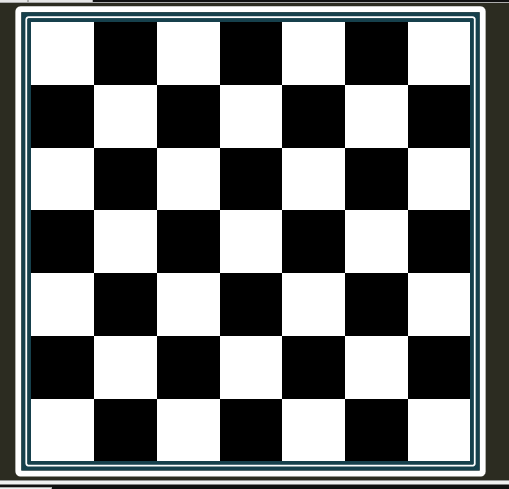
动态方格
/// <summary> time </summary>/// <minValue>0</minValue>/// <maxValue>100</maxValue>/// <defaultValue>0</defaultValue>float time : register(C0);float4 main(float2 uv : TEXCOORD) : COLOR{ float num=7; float abx = 0.5*sin(uv.x*3.1415*num+time )+0.5; float aby = 0.5*sin(uv.y*3.1415*num )+0.5; float scale=abs((round(abx)/2)+(round(aby)/2)-0.5); float scale2=ceil(scale-0.4); return float4(scale2,scale2,scale2,1.0);}
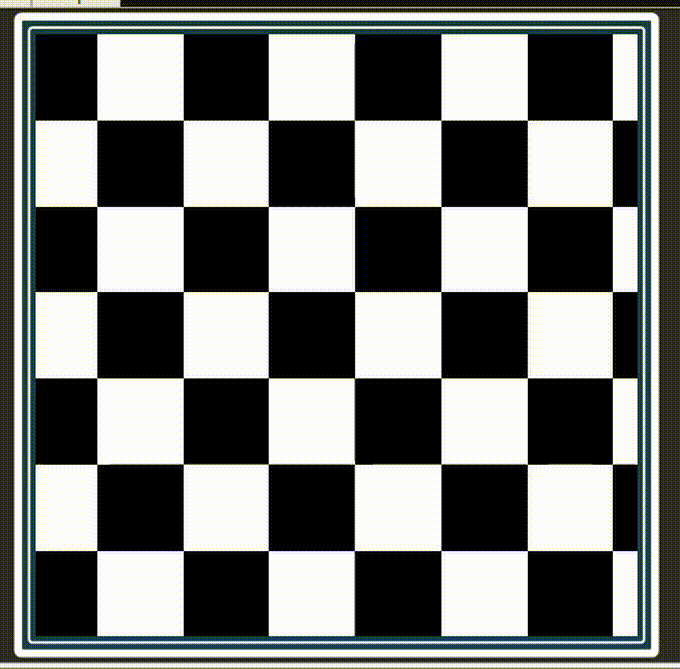
线框网格
- 使用
sin abs max step
- 将周期函数取绝对值,变成一个个山峰,然后下沉,利用一个阈值,过滤出山尖
float4 main(float2 uv : TEXCOORD) : COLOR{ float gridLines = 11; float gridLineX = step(0.99, abs(sin(uv.x * 3.1415 * gridLines))); float gridLineY = step(0.99, abs(sin(uv.y * 3.1415 * gridLines))); float4 color = float4(max(gridLineX,gridLineY) , max(gridLineX,gridLineY) , max(gridLineX,gridLineY) , 1.0); return color;}

线框网格上滚动的小球
- 使用
sin abs max step
- 在前一篇基础上,再传入鼠标位置,并再鼠标周围画一个白色圆形,覆盖线框颜色设置。使用语义
VPOS获取像素位置判断和鼠标距离
float2 mousePosition : register(C0);float4 main(float2 uv : TEXCOORD,float2 positon : VPOS) : COLOR{ float gridLines = 11; float gridLineX = step(0.99, abs(sin(uv.x * 3.1415 * gridLines))); float gridLineY = step(0.99, abs(sin(uv.y * 3.1415 * gridLines))); float maxline=max(gridLineX,gridLineY); float innerCircle = 1.0 - step(50,length(positon-mousePosition)); float maxResult=max(maxline,innerCircle); float4 color = float4(maxResult , maxResult , maxResult , 1.0); return color;}
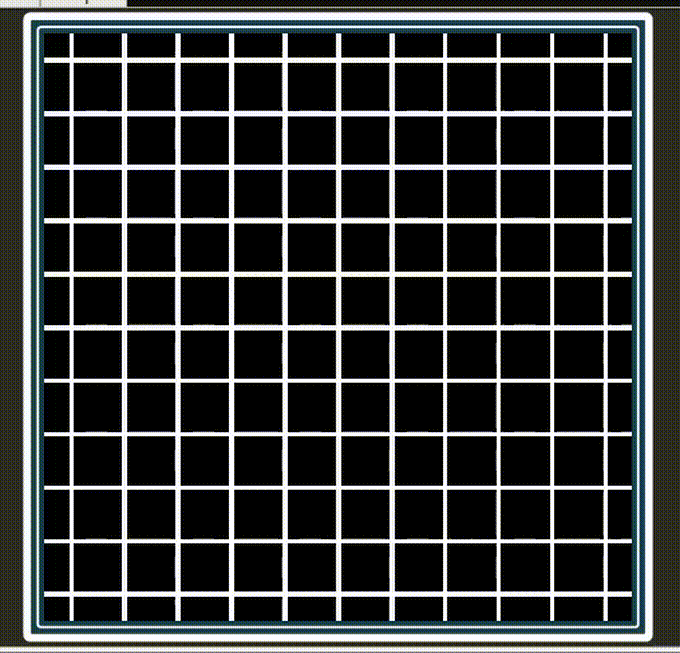
鼠标操控小球
public class MouseCaptureEffect : ShaderEffect{ public static readonly DependencyProperty InputProperty = ShaderEffect.RegisterPixelShaderSamplerProperty("Input", typeof(MouseCaptureEffect), 0); public static readonly DependencyProperty MousePositionProperty = DependencyProperty.Register("MousePosition", typeof(Point), typeof(MouseCaptureEffect), new UIPropertyMetadata(new Point(0D, 0D), PixelShaderConstantCallback(0))); public MouseCaptureEffect() { PixelShader pixelShader = new PixelShader(); pixelShader.UriSource = new Uri("pack://application:,,,/你的程序集名称;component/路径/TextEffect3.ps", UriKind.Absolute); this.PixelShader = pixelShader; this.UpdateShaderValue(InputProperty); this.UpdateShaderValue(MousePositionProperty); } public Brush Input { get { return ((Brush)(this.GetValue(InputProperty))); } set { this.SetValue(InputProperty, value); } } /// <summary> mouse </summary> public Point MousePosition { get { return ((Point)(this.GetValue(MousePositionProperty))); } set { this.SetValue(MousePositionProperty, value); Debug.WriteLine("aaa"); } }}
<Button Content="Btn"> <Button.Effect> <local:MouseCaptureEffect x:Name="me" MousePosition="{Binding MousePositionw,Mode=TwoWay}" > </local:MouseCaptureEffect> </Button.Effect></Button>
this.MouseMove += (sender, e) =>{ //这行代码不管用 //MousePositionw = e.GetPosition(this); // 更新鼠标位置 me.MousePosition= MousePositionw;};
要注意的时,通过绑定的方式更新没成功,只好手动赋值,不知道哪里出问题了(找到原因了,我把绑定ownerClass写错了)